Kuidas SVG-dele läbipaistvust rakendada

Siit saate teada, kuidas Illustratoris SVG-graafikale läbipaistvust rakendada. Uurige, kuidas väljastada läbipaistva taustaga SVG-sid ja rakendada läbipaistvusefekte.
Saate Adobe Flash Creative Suite 5-s hõlpsasti tükeldada ja redigeerida liidetavaid kujundeid (mitte joonistamisobjekte), valides tööriistade Selection või Lasso abil ainult teatud osad. Proovige valiku või alamvaliku noolega joonistada telš vaid poole kujundi ümber; pange tähele, et valitud on ainult pool kujundist või joonest ja saate selle seejärel eraldada.
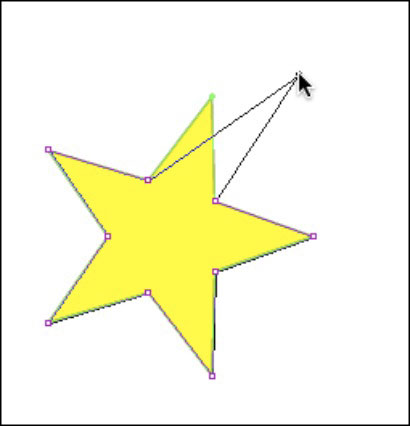
Kui peate muutma, moonutama ja muutma Flash CS4 kuju, mis ületab selle algse kuju, kasutage valiku või alamvaliku tööriistu.
Valikutööriistaga näpistamiseks või ümberkujundamiseks liigutage see väljapoole ja oma kujundi serva või nurga lähedale; pange tähele, et kursori kõrvale ilmub väike kõvera või nurga all oleva joone ikoon. Klõpsake ja lohistage oma kujundi piirjoonte painutamiseks, ümberkujundamiseks või moonutamiseks.

Sirgete servade painutamiseks kõverateks saate kasutada valikutööriista. Proovige seda ristküliku joonel või sirgel ja näete, et saate joone hõlpsalt kõveraks tõmmata!
Alamvaliku tööriistaga näpistamiseks või ümberkujundamiseks klõpsake selle tee aktiveerimiseks kujundi välisserva või joont. Iga punkti tähistab õõnes kast. Selle aktiveerimiseks klõpsake mis tahes punktil; klõpsake ja lohistage seda või liigutage seda nooleklahvide abil ümberkujundamiseks.
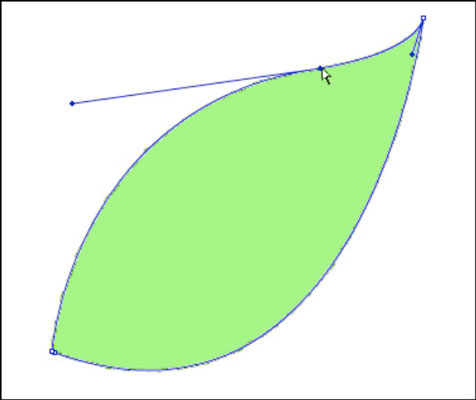
Valiku loomiseks täpsema täpsusega, kui valikutööriist võimaldab (näiteks paaritu kuju või keerulise ala ümber), kasutage Lasso tööriista. Lasso tööriist teeb vabakäelised valikud teie kunstiteose teatud piirkondade ümber.
Valiku joonistamiseks Lasso tööriistaga valige see tööriistade paneelilt ning klõpsake ja lohistage, et joonistada valik ümber sihtala, nagu näidatud joonisel. Sulgege valik kindlasti algus- ja lõpp-punktide kattumisega.
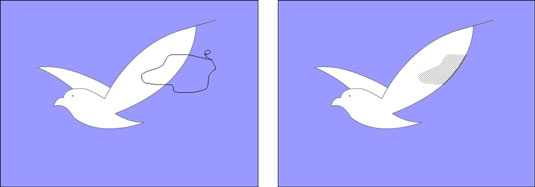
Osalisi valikuid saate teha ainult töötlemata (eraldatud) kujundite ja joontega. Objekti joonistamise režiimis joonistatud kunstiteosed tuleb esmalt osadeks lõigata (valida Muuda → Lõika osadeks) või muuta redigeerimisrežiimis. Joonistusobjekti redigeerimisrežiimi sisenemiseks topeltklõpsake seda valikutööriistaga.
Huvitav on see, et kuigi pliiatsi ja pliiatsi tööriistad käituvad täiesti erineval viisil, loovad mõlemad lõpuks sama elemendi: tee. Tee saab täita (kui see on suletud) või muuta punkthaaval või lisada sellele joone.
Tee peenhäälestamiseks valige tööriistade paneelilt alamvaliku tööriist (valge nool). Klõpsake teed; see tõstetakse esile ja punktid kuvatakse õõnsate kastidena. Nüüd saate valida mis tahes üksiku punkti ja seda valikuliselt lohistada või nooleklahvidega liigutada, et rada ümber kujundada.
Alamvaliku tööriista abil kõvera reguleerimiseks tõstke esile muudetava kõvera kõrval asuv punkt. Ilmub käepide; kõvera reguleerimiseks võite sellest käepidemest kinni haarata ja seda liigutada.
Punktide lisamiseks või lahutamiseks klõpsake ja hoidke all pliiatsi tööriista, et valida tööriistad Ankrupunkti lisamine või Ankurduspunkti lahutamine. Klõpsake täpselt sellel teel, kuhu soovite ankurpunkti lisada, või klõpsake selle eemaldamiseks otse punktil.
Siit saate teada, kuidas Illustratoris SVG-graafikale läbipaistvust rakendada. Uurige, kuidas väljastada läbipaistva taustaga SVG-sid ja rakendada läbipaistvusefekte.
Pärast piltide importimist Adobe XD-sse ei ole teil palju redigeerimiskontrolli, kuid saate kujutiste suurust muuta ja pöörata täpselt nagu mis tahes muu kujuga. Samuti saate nurgavidinate abil hõlpsasti ümardada imporditud pildi nurki. Piltide maskeerimine Kinnise kuju määratlemisega […]
Kui teie Adobe XD projektis on tekst olemas, saate hakata teksti atribuute muutma. Nende atribuutide hulka kuuluvad fondiperekond, fondi suurus, fondi kaal, joondus, märgivahe (joonimine ja jälgimine), reavahe (eesmärk), täitmine, ääris (joon), vari (langev vari) ja tausta hägu. Nii et vaatame üle, kuidas neid omadusi rakendatakse. Loetavuse ja fondi kohta […]
Nii nagu Adobe Illustratoris, võimaldavad Photoshopi joonised luua ühes dokumendis eraldi lehti või ekraane. See võib olla eriti kasulik, kui koostate ekraane mobiilirakenduse või väikese brošüüri jaoks. Joonistahvlit võib pidada eri tüüpi kihirühmaks, mis on loodud paneeli Kihid abil. Selle […]
Paljusid InDesigni tööriistade paneelil leiduvaid tööriistu kasutatakse lehele joonte ja kujundite joonistamiseks, nii et teil on väljaannete jaoks huvitavate jooniste loomiseks mitu erinevat võimalust. InDesignis saate luua kõike alates põhikujunditest kuni keerukate joonisteni, selle asemel, et kasutada joonistusprogrammi nagu […]
Teksti pakkimine Adobe Illustrator CC-s ei ole päris sama, mis kingituse pakkimine – see on lihtsam! Teksti murdmine sunnib teksti ümber graafika, nagu on näidatud sellel joonisel. See funktsioon võib lisada igale teosele pisut loovust. Graafika sunnib teksti enda ümber keerduma. Esiteks looge […]
Adobe Illustrator CC-s kujundamisel on sageli vaja, et kuju oleks täpse suurusega (näiteks 2 x 3 tolli). Pärast kujundi loomist on parim viis selle täpsete mõõtude muutmiseks kasutada sellel joonisel näidatud teisenduspaneeli. Laske objekt valida ja seejärel valige Aken → Teisenda […]
InDesigni saate kasutada QR-koodi graafika loomiseks ja muutmiseks. QR-koodid on vöötkoodi vorm, mis võib salvestada teavet, nagu sõnad, numbrid, URL-id või muud tüüpi andmed. Kasutaja skannib QR-koodi kasutades oma kaamerat ja tarkvara seadmes, näiteks nutitelefonis ning tarkvara kasutab […]
Võib juhtuda, et vajate uut fotot, et vana välja näha. Photoshop CS6 pakub teile tähelepanu. Must-valge fotograafia on uuem nähtus, kui arvata võiks. Dagerrotüüpidel ja muudel varastel fotodel oli sageli pruunikas või sinakas toon. Saate ise luua seepiatoonides meistriteoseid. Toonitud pildid võivad luua […]
Adobe Creative Suite 5 (Adobe CS5) Illustratori funktsiooni Live Paint kasutades saate luua soovitud pildi ja täita piirkonnad värviga. Live Paint ämber tuvastab automaatselt iseseisvatest ristuvatest teedest koosnevad piirkonnad ja täidab need vastavalt. Teatud piirkonna värv jääb elavaks ja voolab automaatselt, kui seda on […]







